המר, ערוך ודחוס סרטונים/שמע ב-1000+ פורמטים באיכות גבוהה.
מדריך מלא להאטת וידאו בצורה נכונה עם AE
After Effects יכול להאט וידאו בצורה מדויקת והוא גם כלי עריכת וידאו מקצועי. עם זאת, למתחילים, זה יכול להיות קשה לאתר ולהשתמש בתכונות אלה ביעילות. מדריך זה יראה לכם כיצד להאט וידאו ב-AE וכמה חלופות פשוטות יותר שתוכלו לנסות.
רשימת מדריכים
השתמש במתיחת זמן כדי להאט וידאו עם After Effects האטת וידאו עם After Effects על ידי מיפוי זמן מחדש האטת הסרטון שלך ב-After Effects בעזרת אפקט Timewarp אלטרנטיבה לסרטוני האטה קלים ומהירים יותרהשתמש במתיחת זמן כדי להאט וידאו עם After Effects
הדרך הקלה והאינטואיטיבית ביותר ל להאט סרטון ב-After Effects היא להשתמש בתכונת Time Stretch. שיטה פשוטה זו אידיאלית למתחילים. עם זאת, היא עלולה לגרום לסרטון להיראות קטוע, במיוחד כאשר מאטים את כל הסרטון. זה קורה מכיוון ש-Time Stretch רק מאריך את משך הפריימים הקיימים מבלי ליצור חדשים כדי להבטיח הפעלה חלקה.
שלב 1הפעילו את התוכנה, הוסיפו את הסרטון שברצונכם להאט ל-AE וגררו אותו לציר הזמן. לאחר מכן לחצו לחיצה ימנית על הסרטון ובחרו "זמן". לאחר מכן בחרו "מתיחת זמן".
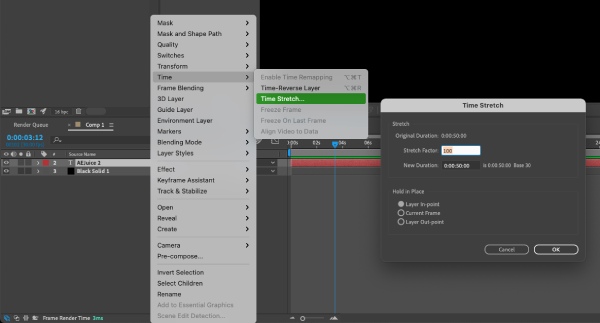
שלב 2כוונן את יחס "גורם המתיחה" כדי לכוונן את קצב ההאטה. מתחת ל-100 כדי להאט. ככל שהערך נמוך יותר, כך מהירות הווידאו תהיה איטית יותר.
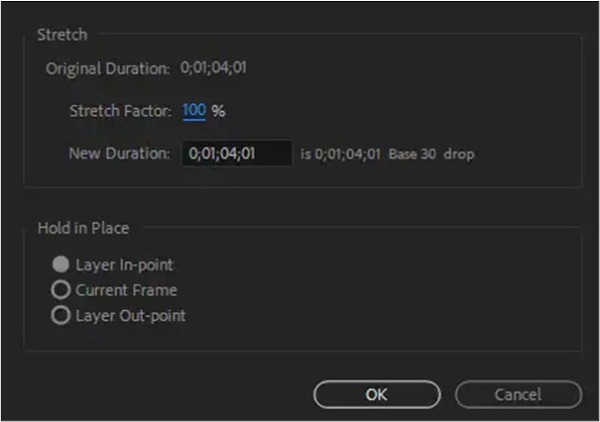
שלב 3צפה בתצוגה מקדימה של הסרטון כדי לראות אם המהירות היא כמצופה. אם היא לא מתאימה, תוכל להחזיר אותה לצורך התאמות נוספות.
האטת וידאו עם After Effects על ידי מיפוי זמן מחדש
אם אתם רוצים להאט קליפ ספציפי ב-After Effects, השתמשו בפונקציית Time Remapping. היא מספקת שליטה מדויקת על המהירות ומאפשרת מעברים חלקים בין מקטעי מהירות שונים.
שלב 1לחץ כדי לבחור את הסרטון שגררת לציר הזמן, לחץ לחיצה ימנית ובחר זמן, לאחר מכן לחץ על "הפעל מיפוי מחדש של זמן".
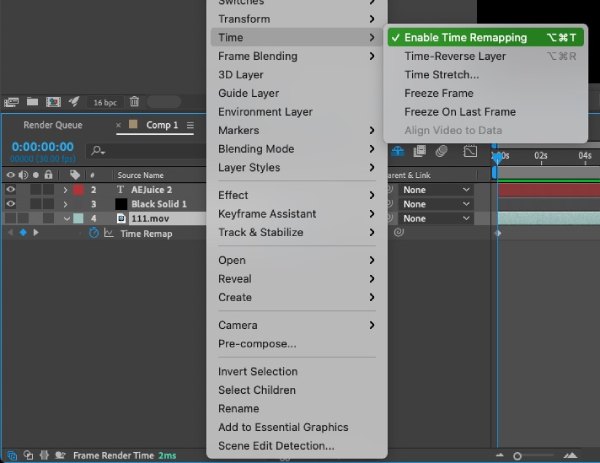
שלב 2כאשר האפשרות מופעלת, פריימים מרכזיים מופיעים אוטומטית בתחילת הסרטון ובסוף. הזז את ראש ההפעלה למקום שבו ברצונך להאט את הסרטון. לחץ לחיצה ימנית על ציר הזמן ובחר "הגדר פריים מרכזי חדש".
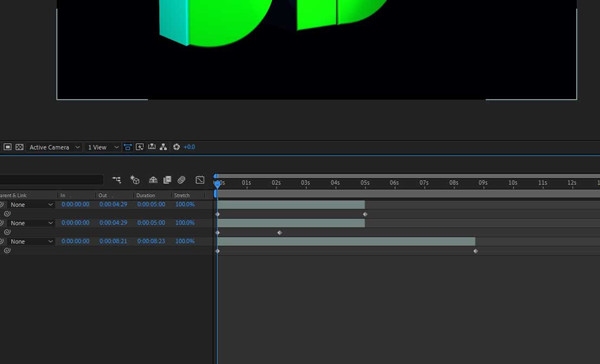
שלב 3בחר "Keyframe Helper" ולאחר מכן הפעל את "Easy Ease In". גרור את הפריימים המרכזיים אופקית כדי ליצור מעברים חלקים יותר.
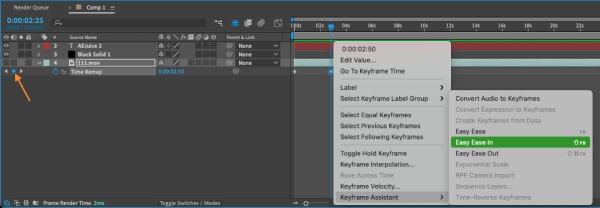
שלב 4חזרו על תהליך זה בסוף הסרטון כדי לשמור על מהירות אחידה.
האטת הסרטון שלך ב-After Effects בעזרת אפקט TimeWarp
אפקט Timewarp של After Effects מאט את הווידאו בצורה טובה יותר בסרטונים באיכות גבוהה ובקצב פריימים גבוה. זה עוזר לשמור על איכות ויזואלית, אפילו במהירויות נמוכות יותר. Timewarp גמיש יותר משתי השיטות הראשונות, אך הוא גם דורש יותר זיכרון וכוח עיבוד מהמחשב.
שלב 1ייבאו את הסרטון ל-After Effects, גררו אותו לציר הזמן ולחצו כדי לבחור אותו. לחצו לחיצה ימנית ובחרו "Effects", לאחר מכן מצאו את "Time" ו-"TimeWrap".
שלב 2לחצו על "TimeWrap" כדי להחיל אותו על הסרטון שנבחר. ניתן גם לבחור "Pixel Motion" כדי לשפר את איכות אפקט ההילוך האיטי.
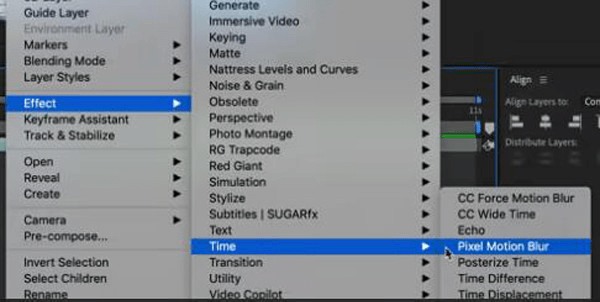
שלב 3כברירת מחדל, ערך מהירות 50 מייצג את המהירות המקורית. הגדרתו מתחת ל-50 תאט את הצילומים עם After Effects.
אלטרנטיבה לסרטוני האטה קלים ומהירים יותר
שלוש השיטות הנ"ל להאטת סרטונים ב-After Effects עשויות להיות עדיין מעט מסובכות ולדרוש ביצועי מחשב גבוהים, או שאולי אינכם רגילים לממשק המשתמש של AE. אתם יכולים לבחור 4Easysoft Total Video Converter כחלופה. שיטת האטת הסרטונים שלה פשוטה ואינטואיטיבית יותר, והיא אינה דורשת ניסיון בעריכת וידאו. הגדר את מהירות המכפיל במדויק תוך שמירה על האיכות. יש לה ארגז כלים לעריכה עם תכונות עריכה נוספות כגון חיתוך, הרצה אחורה, יצירת סרטי תלת מימד, ועוד.

הגדר במדויק את המהירות הספציפית של האטת הווידאו.
תומך ביותר מ-1000 פורמטי קלט ופלט של וידאו, כגון MPV ו-MKV.
קצב פריימים הניתן להתאמה אישית מבטיח את איכות הווידאו המואט.
כלול ארגז כלים לעריכה וסרטון עריכה מקיף.
100% Secure
100% Secure
שלב 1הפעילו את התוכנה ולחצו על "ארגז כלים" כדי למצוא את "בקר מהירות הווידאו". פתחו אותו וייבאו את הסרטון שברצונכם להאט.
שלב 2בחר מכפיל כגון 0.5 או 0.25 וראה תצוגה מקדימה אם אפקט ההאטה הוא מה שאתה מצפה.
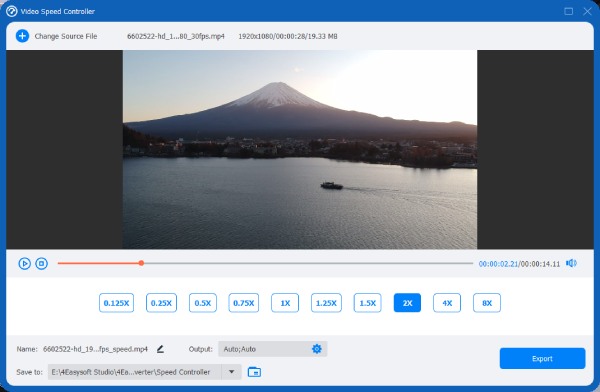
שלב 3לחץ על "פלט" מתחת למהירות כדי להתאים אישית את פרמטרי הווידאו ולהבטיח איכות. כשאתה מרוצה, לחץ על "ייצוא" כדי לשמור את הסרטון המואץ.

סיכום
Adobe After Effects מציעה מספר דרכים להאטת וידאו, והשיטה הטובה ביותר תלויה בצילומים הספציפיים איתם אתם עובדים. אם אתם מוצאים AE מורכב מדי או רוצים פתרון מהיר יותר, 4Easysoft Total Video Converter היא אלטרנטיבה נהדרת. היא ידידותית למשתמש, מאט סרטונים בצורה מדויקת וכוללת כלי עריכה שונים כדי להפוך את עריכת הווידאו לנוחה יותר. לחצו למטה כדי להוריד ולחקור את התכונות שלה!
100% Secure
100% Secure


